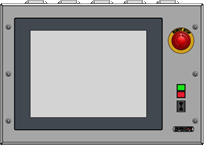Restaurer le logiciel à partir d’une sauvegarde (WinXP) - Turn-Assist
|
Ce document décrit comment restaurer le logiciel dans une version précédente à l’aide de l’un des fichiers de sauvegarde quotidienne générés automatiquement. |
- 1. Servez-vous des outils suivants
-
2. Procédure
- 2.1. Lancez l’Explorateur Windows.
- 2.2. Naviguez jusqu’au dossier de sauvegarde quotidienne
- 2.3. Sélection de la sauvegarde à restaurer
- 2.4. Copie des fichiers à restaurer
- 2.5. Accédez au dossier d’installation
- 2.6. Restauration de la sauvegarde dans le dossier d’installation
- 2.7. Lancement du logiciel
- 3. Comment obtenir de l’aide supplémentaire
1. Servez-vous des outils suivants
|
|
2. Procédure
2.1. Lancez l’Explorateur Windows.
Mettez l’IPC sous tension et lancez l’Explorateur Windows.

2.2. Naviguez jusqu’au dossier de sauvegarde quotidienne
Double-cliquez sur DATA (D:) pour accéder au contenu de cette unité.
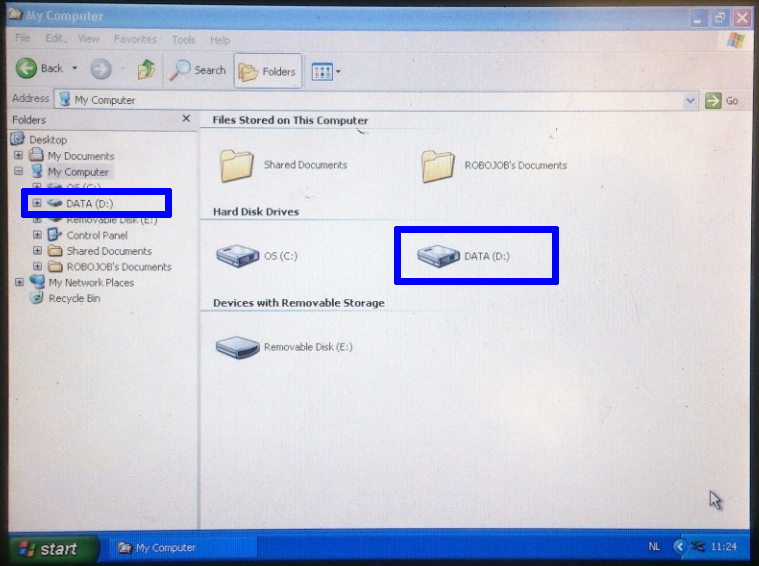
Double-cliquez sur le dossier RBJ-BACKUP pour ouvrir ce dernier.
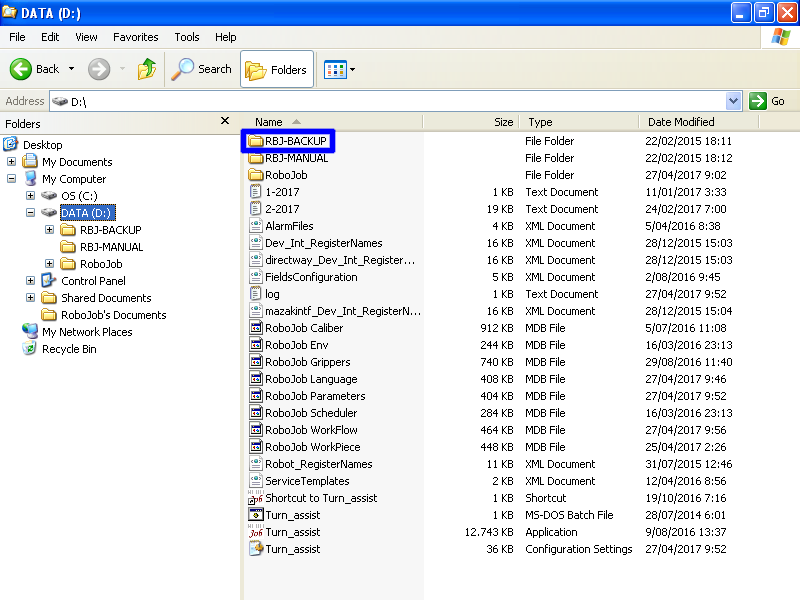
Double-cliquez sur le dossier DBU pour ouvrir le dossier de sauvegarde quotidienne (D:/RBJ-BACKUP/DBU).
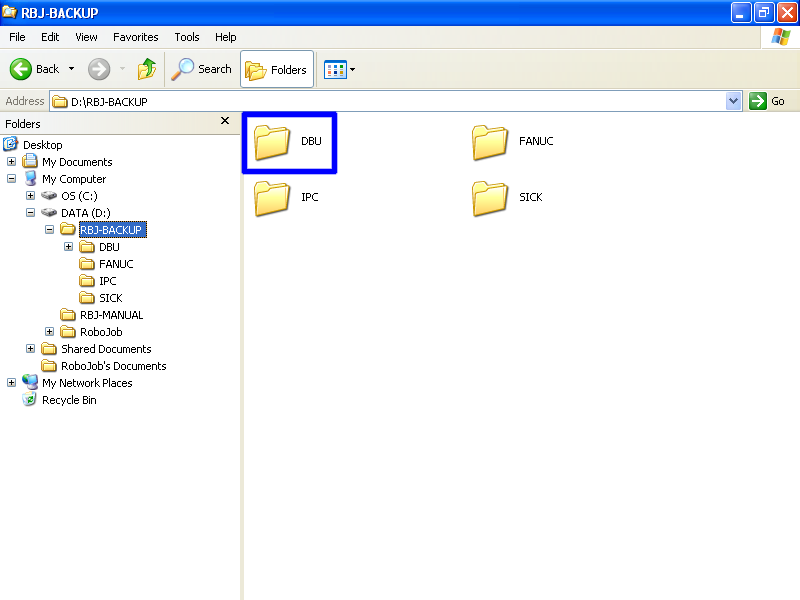
2.3. Sélection de la sauvegarde à restaurer
Chaque démarrage de l’IPC s’accompagne de la création d’une sauvegarde du logiciel Turn Assist dans le dossier DBU.Ces sauvegardes sont enregistrées dans des dossiers dont le nom indique la date de création (1-31).
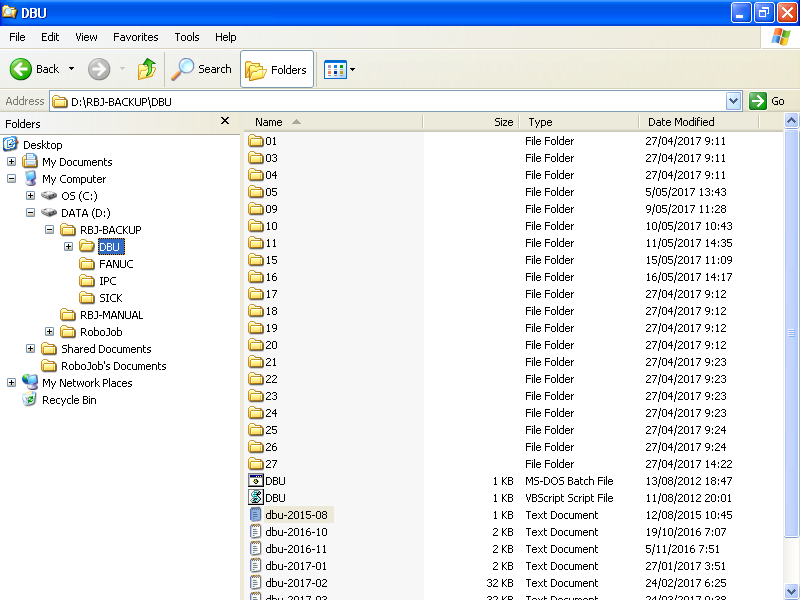
Le dossier DBU contient également des fichiers journal qui indiquent la date d’exécution des sauvegardes.Les fichiers journal portent la dénomination suivante : dbu-AAAA-MM.log, les lettres AAAA représentant l’année et les lettres MM le mois de création du fichier journal considéré.Ouvrez le fichier journal le plus récent pour voir dans quel dossier les dernières sauvegardes sont enregistrées.Faites défiler le fichier journal jusqu’à la dernière ligne pour identifier la date de création de la sauvegarde la plus récente.
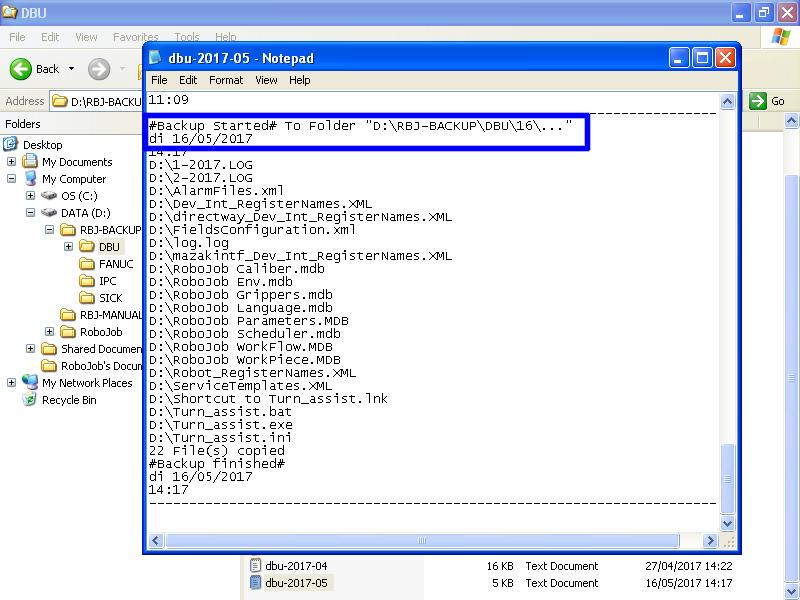
Sélectionnez une sauvegarde associée à une date particulière si vous avez la certitude que le logiciel fonctionnait correctement à cette date.Toutes les modifications apportées depuis cette sauvegarde seront perdues.Par conséquent, il est préférable de sélectionner la sauvegarde opérationnelle la plus récente.
|
Chaque démarrage de l’IPC s’accompagne de la création d’une sauvegarde, même si le fonctionnement du logiciel Turn Assist laisse à désirer.Une sauvegarde est susceptible de contenir une version inopérante du logiciel. |
2.4. Copie des fichiers à restaurer
Ouvrez le dossier accueillant la sauvegarde sélectionnée.Copiez les fichiers à restaurer.
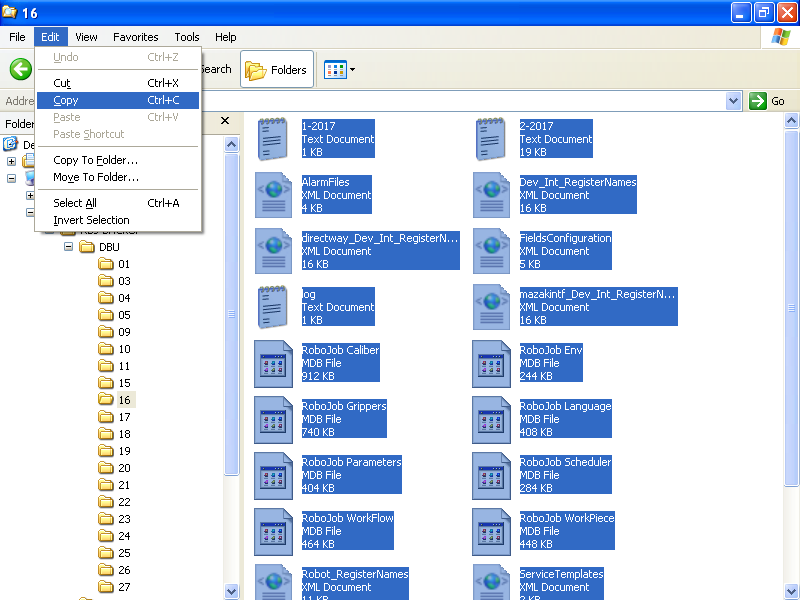
2.5. Accédez au dossier d’installation
Revenez à l’unité DATA (D:).
2.6. Restauration de la sauvegarde dans le dossier d’installation
Collez les fichiers provenant de la sauvegarde.Les fichiers seront copiés dans le dossier d’installation.Si le logiciel vous y invite, optez pour le remplacement des fichiers.
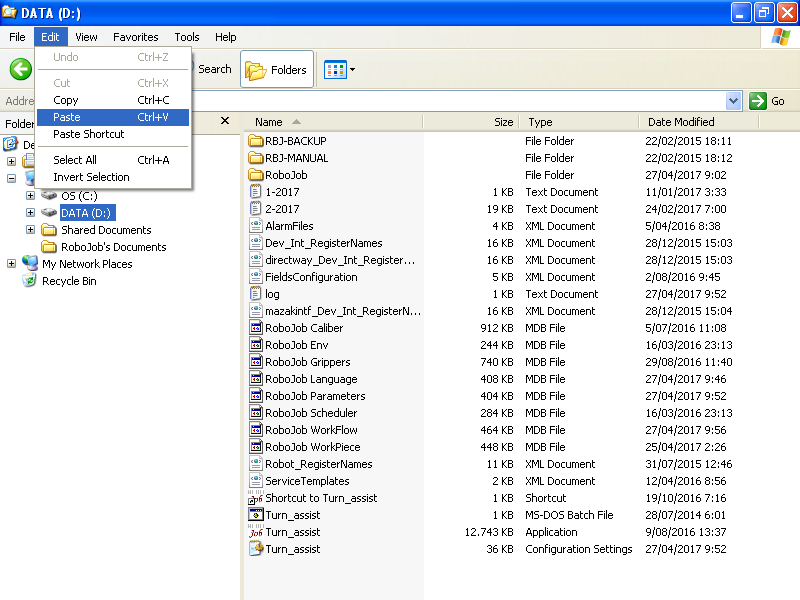
|
Toutes les modifications apportées entre l’heure de création de la sauvegarde et celle de la restauration des fichiers seront perdues.Si vous n’êtes pas sûr, faites une copie du dossier d’installation sur une clé USB avant de remplacer des fichiers. |
2.7. Lancement du logiciel
À ce stade, vous pouvez recommencer à utiliser le logiciel.Veuillez vous assurer de la réussite de la restauration du logiciel.
3. Comment obtenir de l’aide supplémentaire
N’hésitez pas à nous contacter lorsque vous avez besoin d’une assistance supplémentaire au-delà des documents fournis dans la base de connaissances du service RoboJob.
Vous pouvez contacter le service RoboJob Service en utilisant les moyens suivants:
-
Help Center: service.robojob.eu
-
Email: service@robojob.eu
-
Téléphone: +32 15 70 89 70
Nous vous prions de bien vouloir nous fournir les informations suivantes:
-
Numèro de sèrie xx-xx-xxx
-
Description de l’erreur ou de la piëce dèfectueuse
-
Message ou code d’erreur exact
-
Qu’a fait le robot
-
Qu’Ètait-il supposè faire
-
Photos ou vidèos
Vous pouvez nous envoyer ces informations par e-mail.Pour envoyer des fichiers volumineux, vous pouvez utiliser un service de transfert de fichiers comme WeTransfer: robojob.wetransfer.com.
Une confirmation automatique vous sera envoyée dès réception de votre courrier.